この実習では、既存の水平および垂直ジオメトリを使用して、コリドーを作成します。交差点エリアでコリドーを修正し、コリドー リージョン再作成ツールを使用して操作を行います。
交差点エリアにコリドーを作成する
- チュートリアル図面フォルダにある Intersection-Edit-Corridor.dwg を開きます。
この図面には、一次道路(Road A)と二次道路(Road B)の交差点が含まれています。現時点では、図面にコリドーまたはコリドー アセンブリが全く存在しません。
- 交差点マーカーを選択します。
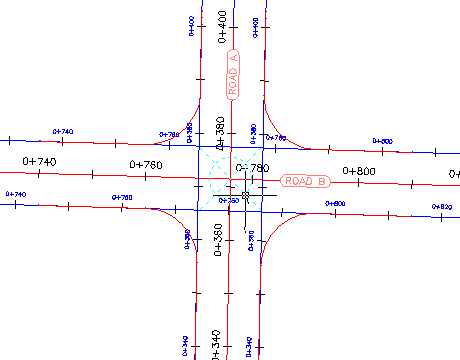
- タブ
 パネル
パネル  検索をクリックします。
検索をクリックします。
[交差点コリドー リージョン]ダイアログ ボックスが表示されます。
- [法面展開するサーフェスを選択]:で、現況地盤を選択します。
- [アセンブリ セットを適用]の下で、[参照]をクリックします。
- [アセンブリ セット ファイルを選択]ダイアログ ボックスで、Assemblies フォルダに移動します。
- _Autodesk (Metric) Assembly Sets.xml を選択します。[開く]をクリックします。
- [再作成]をクリックします。
コリドーが交差点エリアに表示されます。
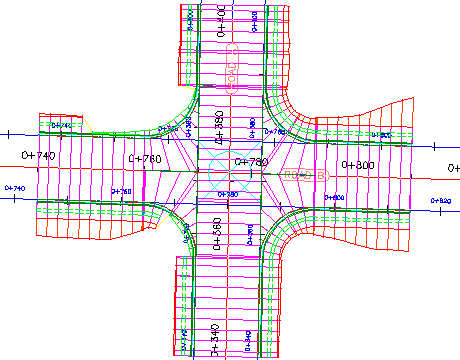
コリドー プロパティを修正する
- [ツールスペース]の[プロスペクター]タブで、[コリドー]および
 [交差点]コレクションを展開します。
[交差点]コレクションを展開します。
これらのコレクションで
 最新でないオブジェクトがある場合は、そのオブジェクトを右クリックして、[再作成]を選択します。
最新でないオブジェクトがある場合は、そのオブジェクトを右クリックして、[再作成]を選択します。
- 交差点エリアにあるコリドーを選択します。
- 交差点の下部にある
 グリップを選択します。グリップを下方向に移動します。南側の遠方をクリックして、グリップを配置します。
グリップを選択します。グリップを下方向に移動します。南側の遠方をクリックして、グリップを配置します。
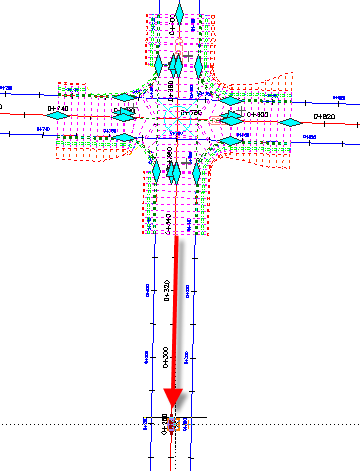
- タブ
 パネル
パネル  ドロップダウン
ドロップダウン  検索をクリックします。
検索をクリックします。
- [コリドー プロパティ]ダイアログ ボックスの[パラメータ]タブで、
 [図面からリージョンを選択]をクリックします。
[図面からリージョンを選択]をクリックします。
- 図面内で、コリドーの下部をクリックします。
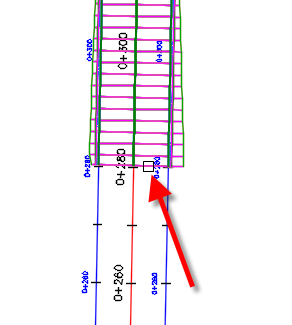
指定したリージョンが[コリドー プロパティ]ダイアログ ボックスで強調表示されます。
- 強調表示された行の[間隔]列で、
 をクリックします。
をクリックします。
- [アセンブリに適用する間隔]ダイアログ ボックスの[アセンブリを適用]の下で、次のパラメータを指定します。
- [接線区間]: 10
- [曲線区間]: 増分で
- [曲線の増分]: 5
- [緩和曲線区間]: 5
- [縦断曲線区間]: 5
- [OK]を 2 回クリックします。
- [コリドー プロパティ - コリドーの再作成]ダイアログ ボックスで、[コリドーを再作成]をクリックします。
コリドーが再作成されます。コリドーが南側に拡張されています。この拡張されたリージョンでは、交差点リージョンに比べ、アセンブリが離れて存在しています。
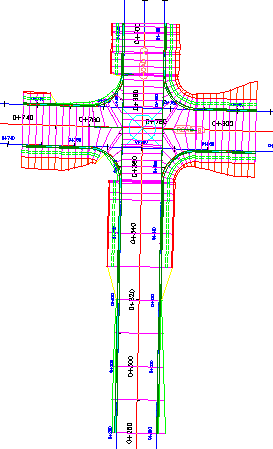
コリドー リージョンを再作成する
- 交差点マーカーを選択します。
- タブ
 パネル
パネル  検索をクリックします。
検索をクリックします。
- [法面展開するサーフェスを選択]:で、現況地盤を選択します。
- [交差点コリドー リージョン]ダイアログ ボックスの[アセンブリ セットを適用]で、[参照]をクリックします。
- [アセンブリ セット ファイルを選択]ダイアログ ボックスで、Assemblies フォルダに移動します。
- _Autodesk (Metric) Assembly Sets.xml を選択します。[開く]をクリックします。
これは、コリドーを作成するために使用したアセンブリです。ただし、[交差点コリドー リージョン]ダイアログ ボックスを使用して、他のアセンブリ セットを指定したり、コリドーを作成するための個別のアセンブリを指定することができます。
- [再作成]をクリックします。
コリドーが再作成されます。アセンブリの間隔、リージョン開始測点を含む、Road A に加えた修正が元の設定に戻っていることに注目してください。これは、交差点作成プロセスで元々指定されていたパラメータを使用してコリドーが再作成されたためです。交差点エリアのコリドーに加えた修正は、交差点オブジェクトからコリドーを再作成した場合、保持されません。
注:交差点範囲外のコリドー リージョンは、[コリドー リージョンを再作成]コマンドの影響を受けません。